<手順⑤> タグで予約状況が一目瞭然!採用担当必見の予約管理術
更新
はじめに
★採用イベントの日程が増えるほど、「誰が いつ 予約したか」「まだ予約していない学生は誰か」を把握する作業は手間がかかります。こちらの記事ではタグ機能を活用し、説明会・選考会の予約状況をワンクリックで見える化する手順を解説します。
※ご契約のプランによってご利用いただけない場合がございます。詳しくはお問い合わせください。
<イメージ>
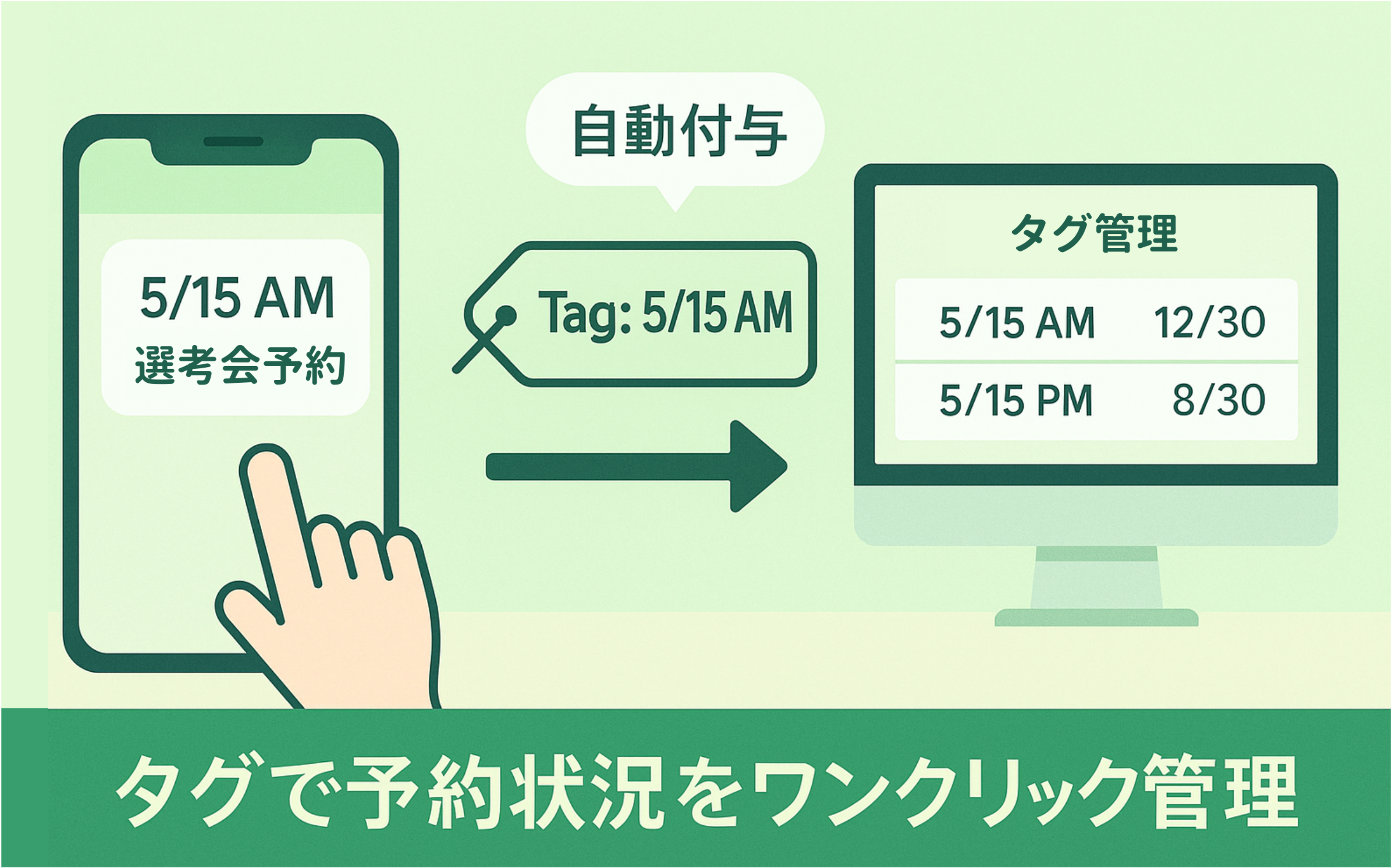
準備
★選考日程のタグを作成する方法を解説します。
※複数のタグを一括で作成する方法はこちら
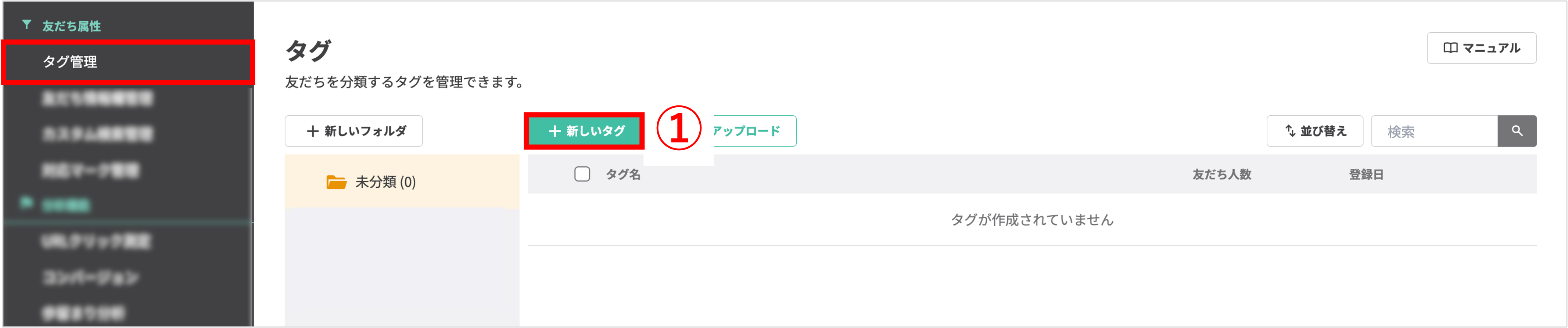
左メニュー>「タグ管理」をクリックします。
①〔+新しいタグ〕ボタンをクリックします。
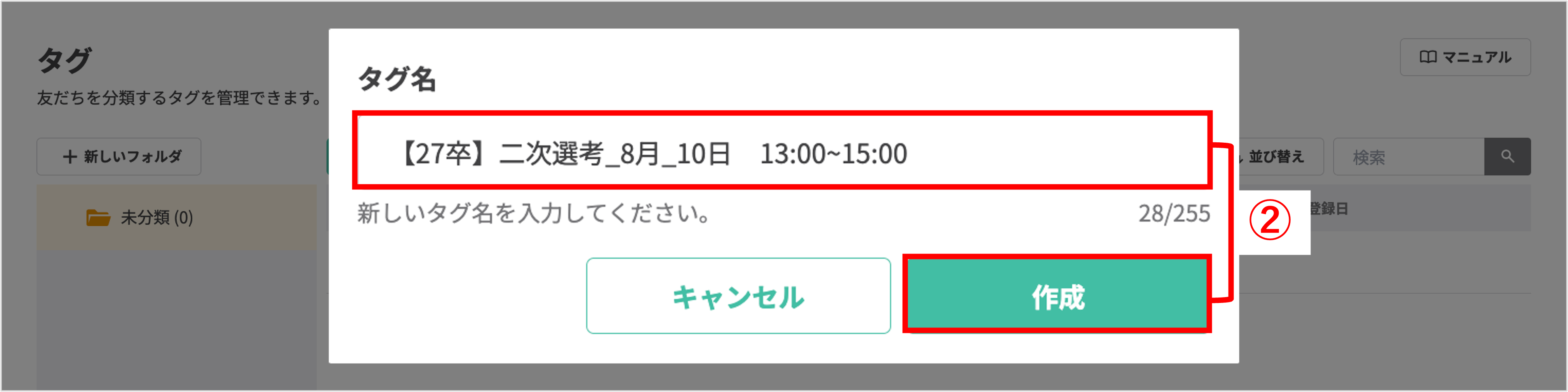
②タグ名を入力し〔作成〕ボタンをクリックします。
※手順を繰り返し、選考の日程分タグを作成します。
注意!
予約した友だちを確認する方法
★イベントを予約してくれた友だちを確認する方法を解説します。
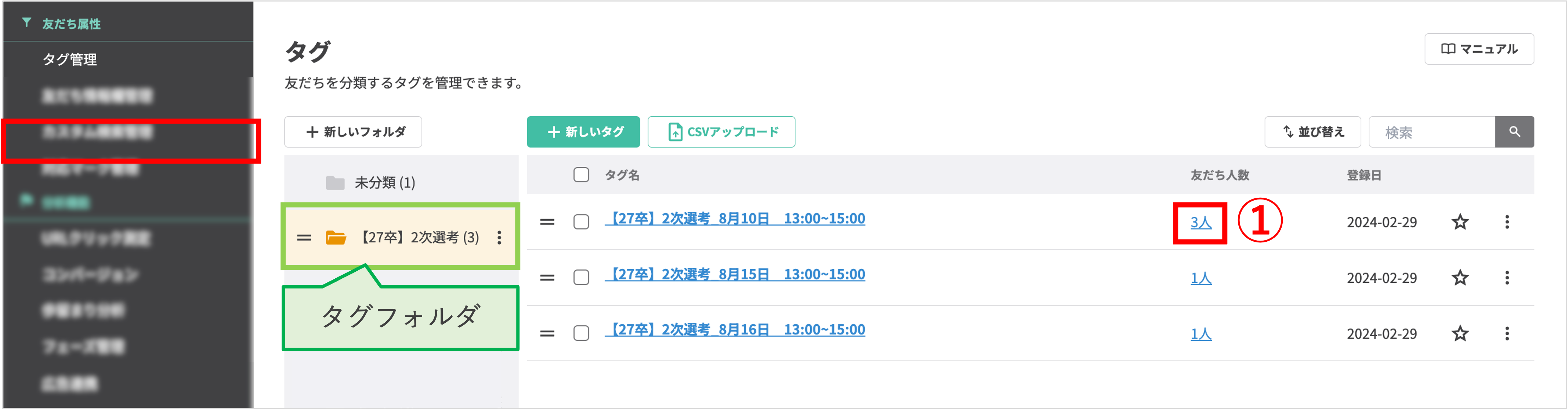
左メニュー>「タグ管理」をクリックします。
①予約人数を確認したいタグの〔表示〕ボタンをクリックします。
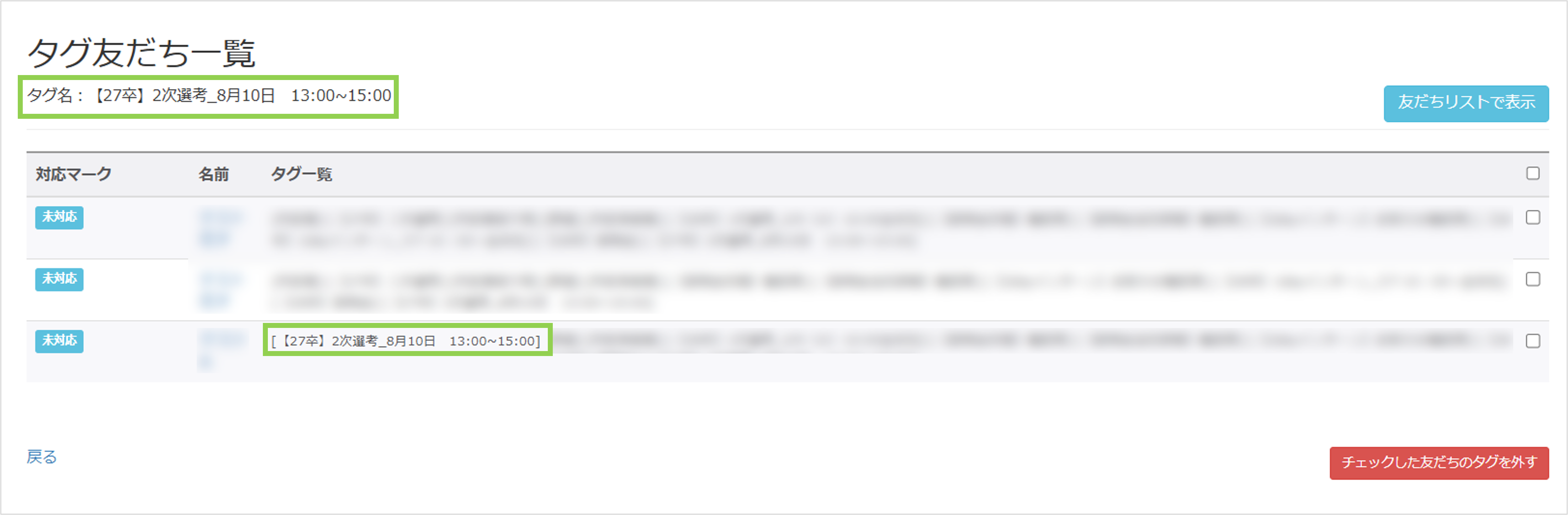
該当タグが付与されている友だちが一覧で表示されます。
予約していない友だちを確認する方法
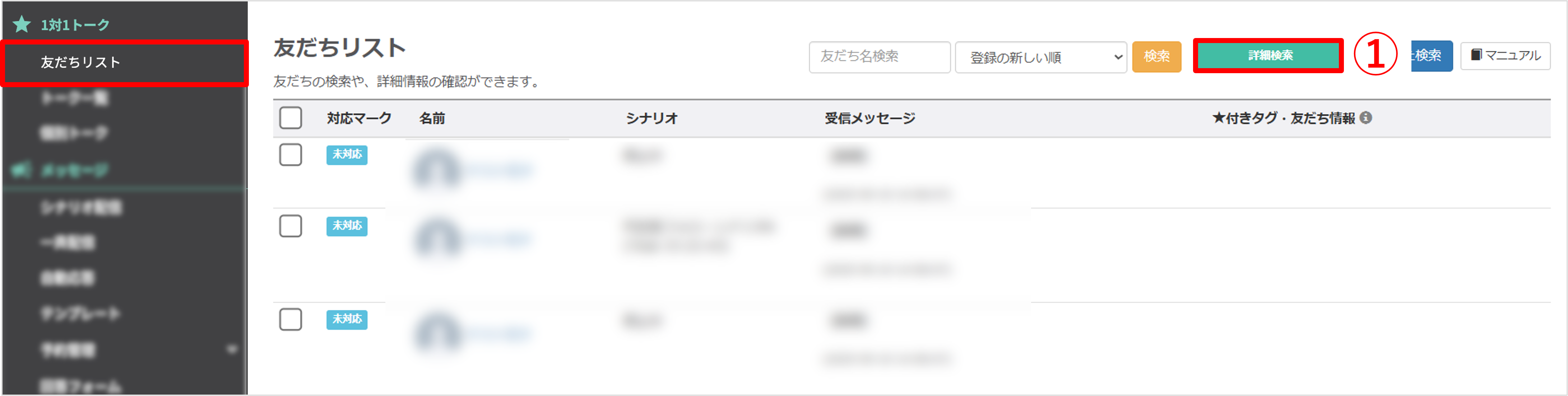
左メニュー>「友だちリスト」をクリックします。
①〔詳細検索〕ボタンをクリックします。
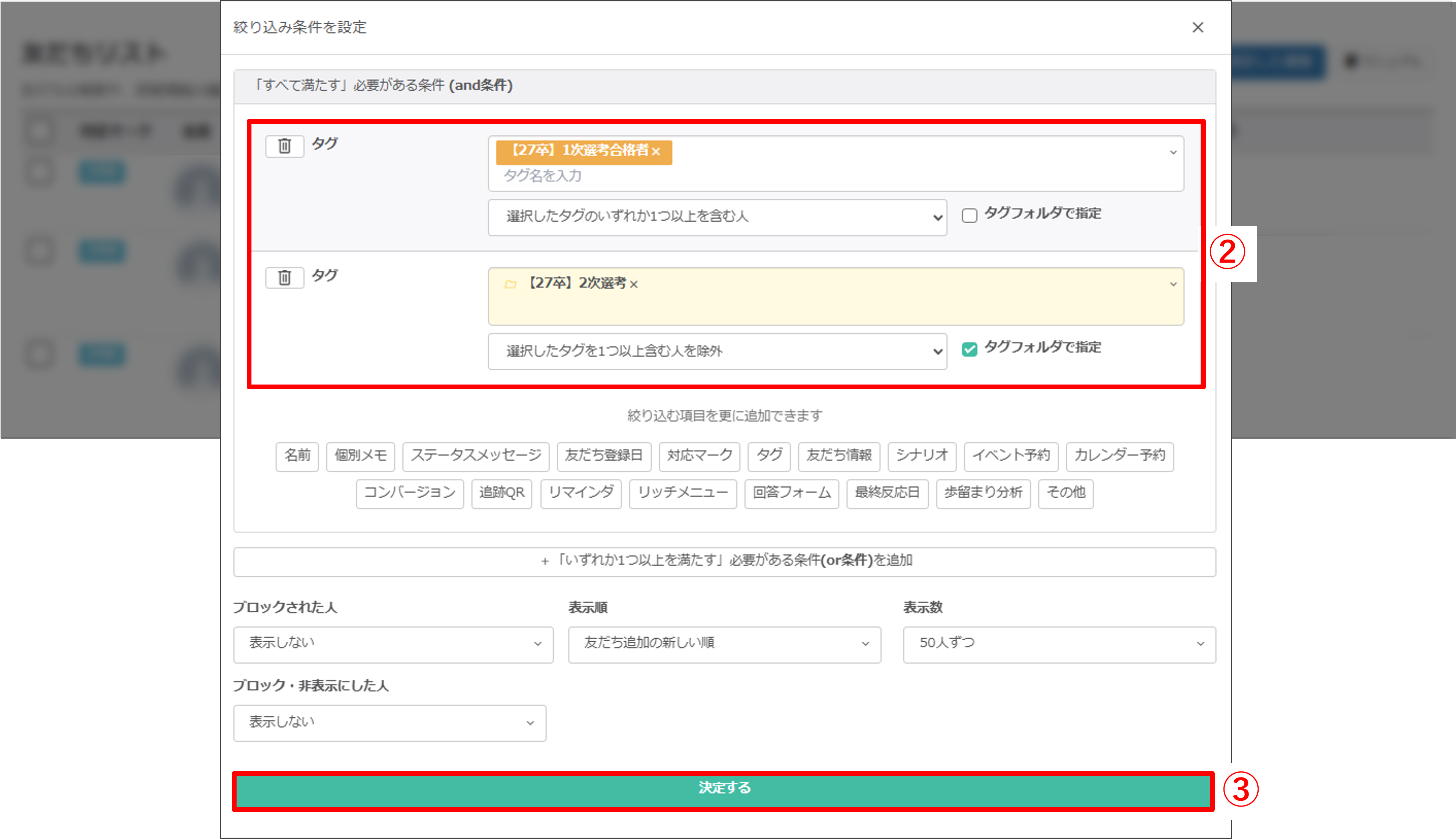
②検索条件を設定します。
例)タグ【27卒】1次選考合格者のタグを含む人 and(かつ) タグフォルダ【27卒】2次選考のタグを1つ以上含む人を除外
※タグフォルダについてはこちら
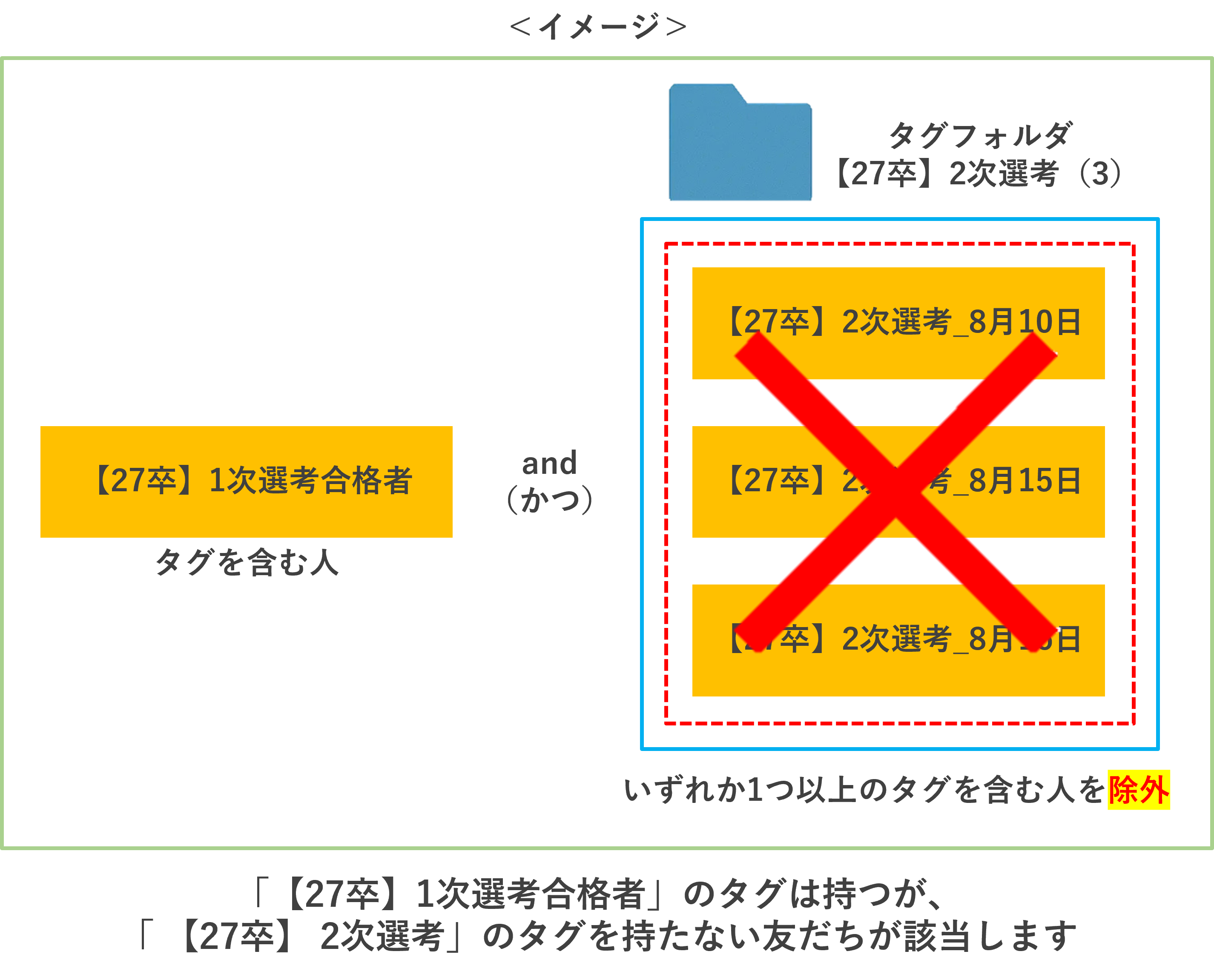
※タグフォルダについてはこちら
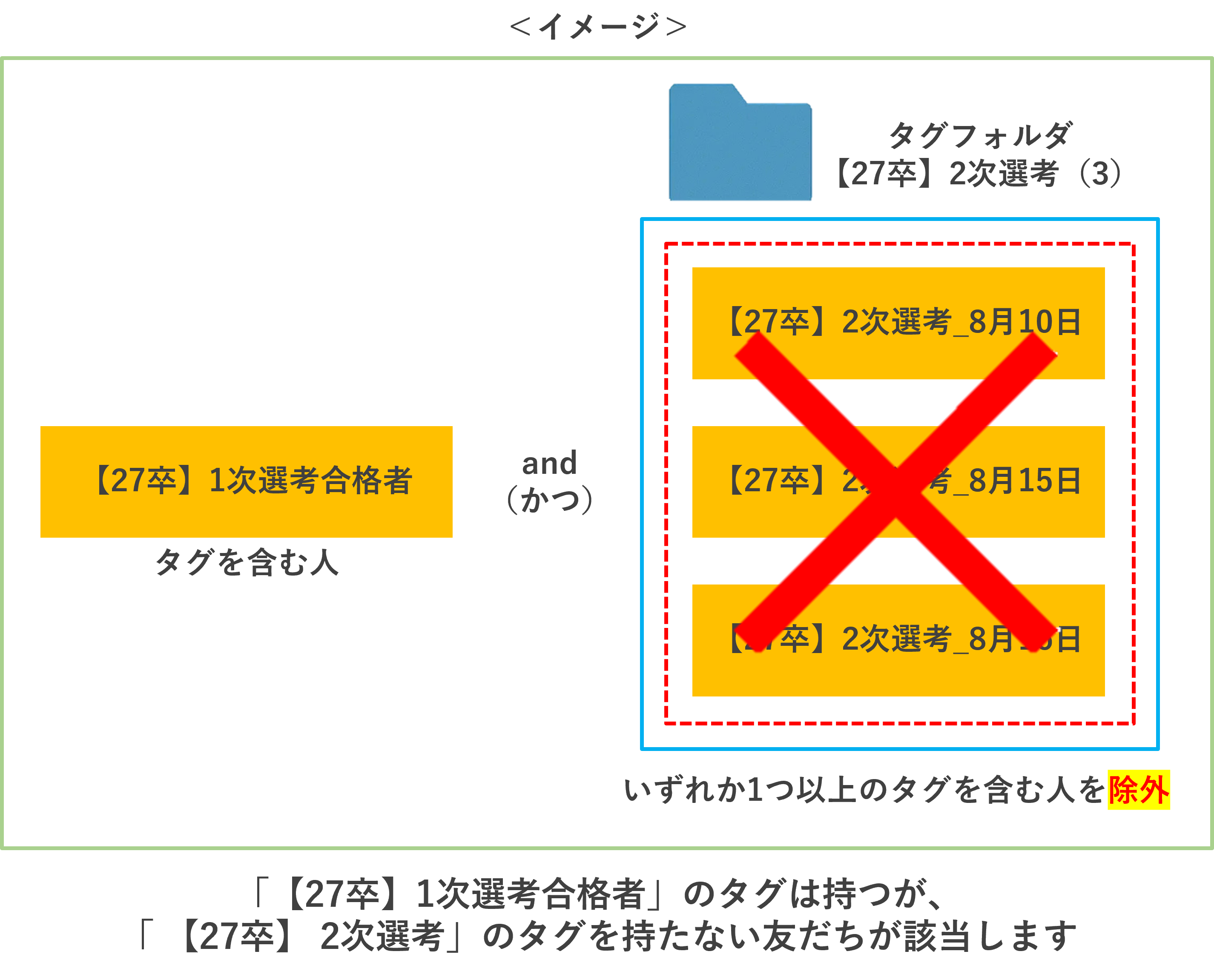
③〔決定する〕ボタンをクリックします。
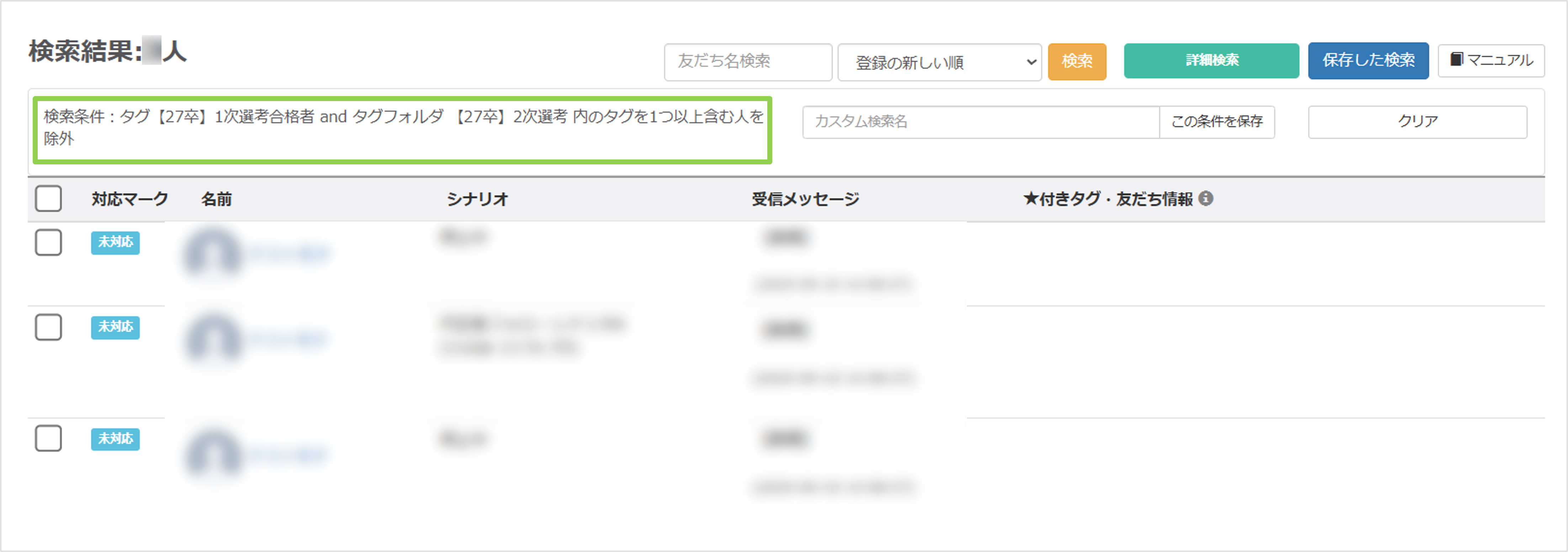
検索条件に該当する友だちが一覧で表示されます。
関連動画
★タグの使い方の動画はこちらから視聴できます。
タグを使用することで友だちを分類することができます。
例えば選考日時を管理したり内定者かどうかの確認をすることが可能です。
この記事が役に立ったら「いいね」を押してください!
選考管理 日程作成 予約
